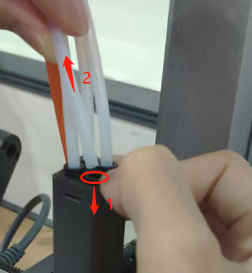La cobra Anycubic 3 Combo está diseñado para proporcionar un trío de tecnologías de impresión 3D estimulantes y perfectamente integradas para mejorar sus actividades artísticas.. Adiós a la lentitud, monótono, y laboriosos procesos de impresión 3D!
1. Preguntas más frecuentes
¿Cuánto tiempo lleva el proceso de instalación??
El Kobra cúbica 3 la instalación generalmente toma aproximadamente 15 minutos para ensamblar, pero puede haber diferencias dependiendo de las habilidades manuales individuales..
¿Cuánto tiempo dura cada una de las funciones de la máquina? llevar?
La detección de vibraciones tarda unos 4 minutos, La calibración PID tarda unos 6 minutos, y la nivelación automática tarda unos 10 minutos.
¿Cómo es la función de reposición automática de filamentos??
1. Kobra cúbica 3 detecta automáticamente materiales con reconocimiento RFID, Identificar el mismo material y color sin ninguna operación. (reposición automática predeterminada).
2. Se puede configurar manualmente con el mismo material y color sin ninguna operación.(reposición automática predeterminada).
3. Se puede configurar manualmente para requerir reabastecimiento automático.
¿Cuál es el propósito de la detección de bloqueo y enredo de filamentos??
Durante la impresión, si el filamento se enreda o se bloquea, la máquina puede detectarlo y pausar automáticamente la impresión hasta que se resuelva el problema.
Cómo cargar filamento en la caja de filamento multicolor?
1. Coloque la cobra Anycubic 3 / K3 en el lado izquierdo de la impresora con un espacio de 10-15 cm.
2. Inserte un extremo de la línea de señal de 4 pines en el orificio en el lado izquierdo de la interfaz externa de la base de la impresora., con la hebilla hacia abajo.
3. Inserte un extremo del tubo de PTFE en el orificio en la parte superior de la impresora., con los cuatro tubos de PTFE insertados uno por uno.
4. Pase el otro extremo del tubo de PTFE a través de la abrazadera de alambre., con los cuatro tubos de PTFE insertados uno por uno.
¿Cuáles son la temperatura máxima de la boquilla/temperatura del foco?, y velocidad de impresión recomendada?
La temperatura máxima de la boquilla es de 300 grados.; la temperatura máxima del foco es de 110 grados; la velocidad de impresión recomendada es 350 mm/s, con una aceleración de 20000 mm/s.
¿Qué materiales puede imprimir la máquina?, ¿Y puede imprimir consumibles de 3 mm??
La máquina puede imprimir PLA, TPU, abdominales, PETG, y otros consumibles lineales, pero solo admite consumibles con un diámetro de 1,75 mm.
¿Cuánto tiempo puede funcionar la máquina de forma continua si imprime modelos grandes??
La máquina puede imprimir continuamente hasta 200 horas, permitiendo la impresión de modelos grandes.
¿Tiene la máquina algún requisito medioambiental para su uso??
La máquina se puede utilizar a temperatura ambiente normal. Si la temperatura ambiente es inferior a 10 grados, la temperatura del semillero debe elevarse a unos 70 grados para imprimir. La temperatura ambiente recomendada es 8°C a 40°C.
Cómo mantener la máquina ?
Limpiar periódicamente las aspas del ventilador., Lubrique regularmente el tornillo de avance y el riel guía., limpiar regularmente la garganta(una vez al mes), y limpie regularmente los engranajes del extrusor.
Cómo lidiar con el ruido o deslizamiento anormal del extrusor?
1. Comprueba si la bandeja de filamento está enredada o si el filamento se ha salido del rack de filamentos..
2. Ajuste la perilla en el sentido de las agujas del reloj adecuadamente.
3. Abra la extrusora y apriete los tornillos de bloqueo del engranaje impulsado., luego use un cepillo para limpiar los residuos en las ranuras del engranaje.
4. Haga clic en el botón "Alimentar" en la pantalla táctil para comprobar si la boquilla del cabezal de impresión está extruyendo material de manera uniforme. Si no hay bloqueo, pero todavía hay ruido o deslizamiento anormal, Se recomienda reemplazar directamente el extrusor por uno nuevo..
Cómo lidiar con la impresión vacía de la máquina?
1. Verifique si el engranaje del extrusor se está deslizando y apriete la perilla de ajuste según sea necesario.
2. Compruebe si el filamento está enredado o atascado y enderécelo..
3. Si el cabezal de impresión está obstruido, calentar la boquilla a 240 grados, Utilice una aguja de acero para limpiar la boquilla del cabezal de impresión., y reemplácela con una boquilla de repuesto si es necesario.
Cómo lidiar con que la boquilla no se caliente?
1. Primero, Vuelva a enchufar el cable de conexión del cabezal de impresión y verifique si el terminal del cable de conexión del cabezal de impresión está suelto o desgastado..
2. Sin calentar la boquilla, compruebe si la temperatura en la pantalla es la temperatura ambiente normal. Si no, es probable que el termistor esté dañado, y se recomienda reemplazar el nuevo termistor.
3. Desmontar la carcasa del cabezal de impresión de Anycubic Kobra 3, luego mida si la salida de voltaje del puerto de la placa adaptadora del cabezal de impresión es de 24 V bajo calentamiento. Si no hay voltaje, significa que la placa base está dañada y necesita ser reemplazada. Si el voltaje es normal, significa que la varilla calefactora es el problema y debe ser reemplazada por una nueva.
Cómo lidiar con el foco que no se calienta?
1. Desenchufe y vuelva a conectar el cable de conexión del hotbed., y verifique si el terminal y la posición de la junta de soldadura del cable de conexión del hotbed están sueltos.
2. Sin calentar el semillero, compruebe si la temperatura en la pantalla es la temperatura ambiente normal. Si no, es probable que el termistor esté dañado, y se recomienda reemplazar el nuevo termistor.
3. Desmontar la cubierta inferior de la impresora., luego bajo la condición de calentar el semillero, Puedes ver una luz roja en la placa base que siempre está encendida., y una luz azul intenso parpadea. Si uno de ellos no está encendido o ambos no están encendidos, debe medir si el voltaje de salida del puerto de la placa base es de 24 V. Si no hay voltaje, significa que la placa base es el problema y necesita ser reemplazada.
Cómo lidiar con el ventilador que no gira o hace ruido?
1. Limpie el ventilador y compruebe si hay residuos que interfieran con él. Compruebe si los tornillos y la cubierta del ventilador están flojos., y volver a arreglar el ventilador.
2. Compruebe si las aspas del ventilador están dañadas o rotas., y reemplazarlos por otros nuevos.
Cómo lidiar con la máquina que no lee la unidad flash USB?
1. Compruebe si el nombre del archivo es correcto. El archivo solo se puede nombrar con letras y números., y el sufijo es “.gcode”.
2. Formatee la unidad flash USB en FAT32. Si aún no se puede leer, intente reemplazarlo con una nueva unidad flash USB.
3. Compruebe si la ranura para tarjetas está suelta, y reemplace la nueva placa base si es necesario.
Cómo lidiar con la pantalla negra?
1. Comprueba si la kobra anycubic 3 3La impresora D está encendida., y si el LED rojo en el panel del interruptor de encendido está encendido. Si la luz no está encendida, Debes desmontar la placa de cubierta de alimentación para confirmar si la luz indicadora de alimentación está encendida.. Si la luz indicadora de encendido está encendida, significa que la placa base está dañada y necesita ser reemplazada. Si la luz indicadora de encendido tampoco está encendida, entonces la energía está dañada y necesita ser reemplazada por una nueva.
2. Vuelva a enchufar el cable de conexión de la pantalla.. Si hay sonido en la pantalla pero está en negro, se recomienda reemplazar la pantalla.
¿Cómo se maneja el encordado del modelo durante la impresión??
1. Reduzca la temperatura de la boquilla entre 5 y 10 grados., aumentar la distancia de retracción y la velocidad de retracción, y reducir la velocidad de impresión.
2. Utilice los modelos de prueba de los consumibles complementarios de la máquina para imprimir.
3. Si el cabezal de impresión de la kobra anycubic 3 esta obstruido, calentar la boquilla para 240 grados, Utilice una aguja de acero para limpiar la boquilla del cabezal de impresión., y reemplácela con una boquilla de repuesto si es necesario.
2. Mala calidad de impresión
1. encordar
El encordado se refiere al fenómeno de la textura irregular y rugosa en la superficie de las piezas impresas en 3D., parecidos a "cuerdas". Esto puede deberse a que la velocidad de impresión es demasiado rápida., temperatura inadecuada, o velocidad de extrusión inestable del extrusor.
Solución:
1) Bajar la velocidad de impresión, especialmente para geometrías complejas o piezas de alta precisión.
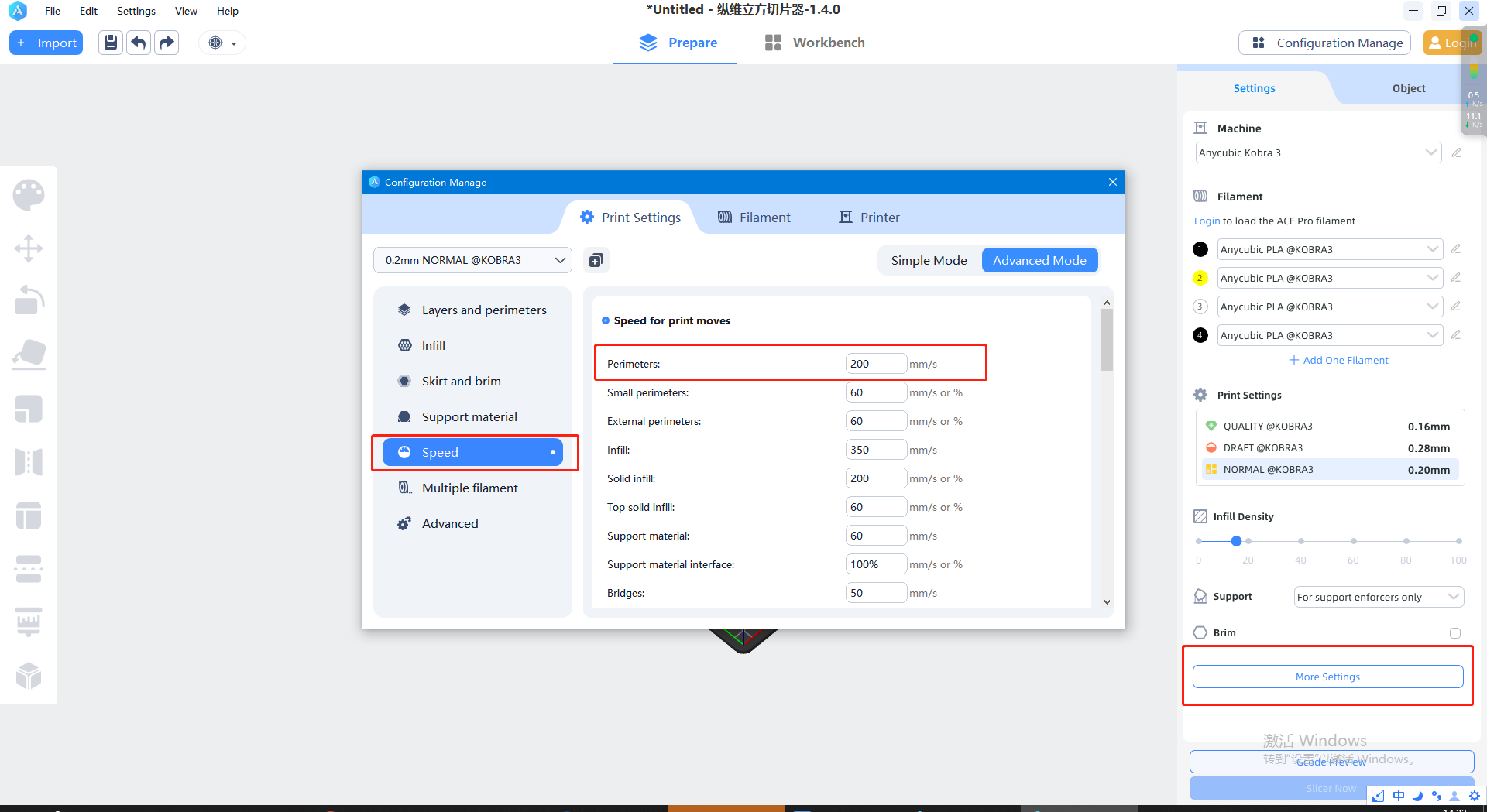
2)Asegúrese de que la temperatura de impresión y el tipo de material coincidan con los requisitos de la pieza y el material. Se recomienda configurar la temperatura según las recomendaciones del proveedor del material..
3)Compruebe si la velocidad de extrusión del extrusor es estable, y evite extruir demasiado rápido o demasiado lento.
4)Aumentar la velocidad de retracción o la velocidad de desplazamiento, especialmente para piezas planas grandes o modelos con largas distancias de recorrido.(Después de cortar el modelo, haga clic en Vista previa -> Marque "Viajes" en la columna Mostrar)
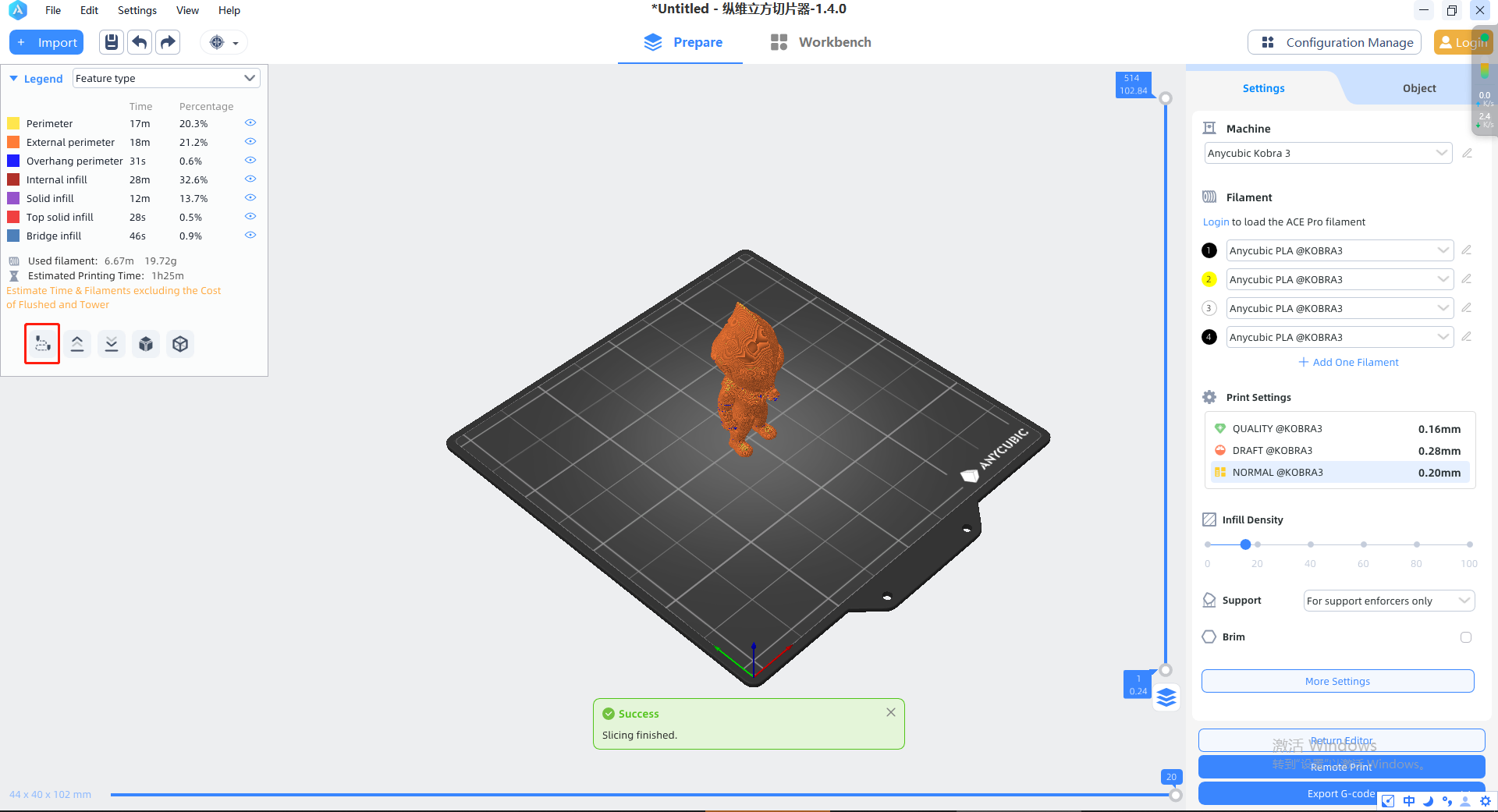
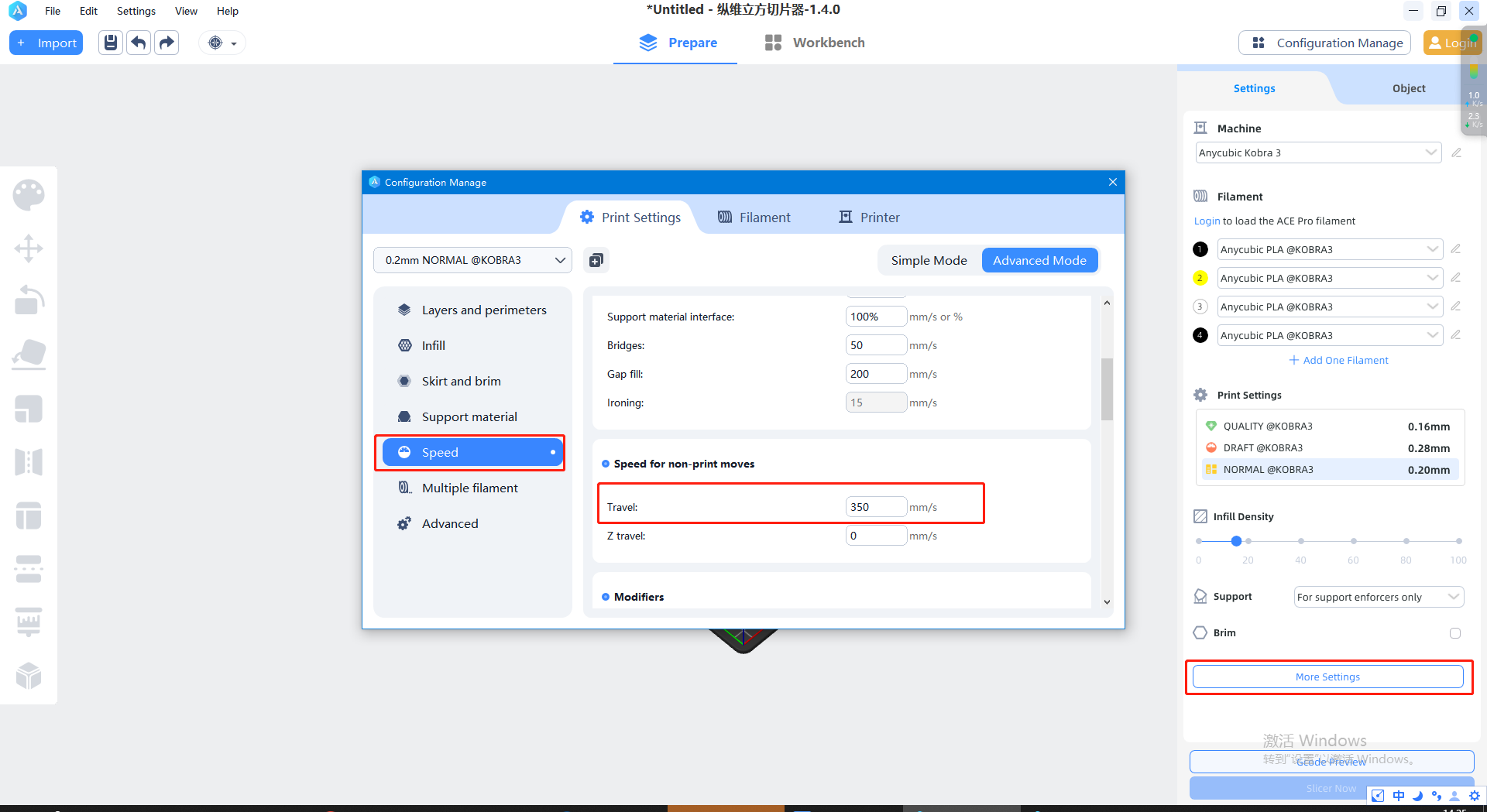
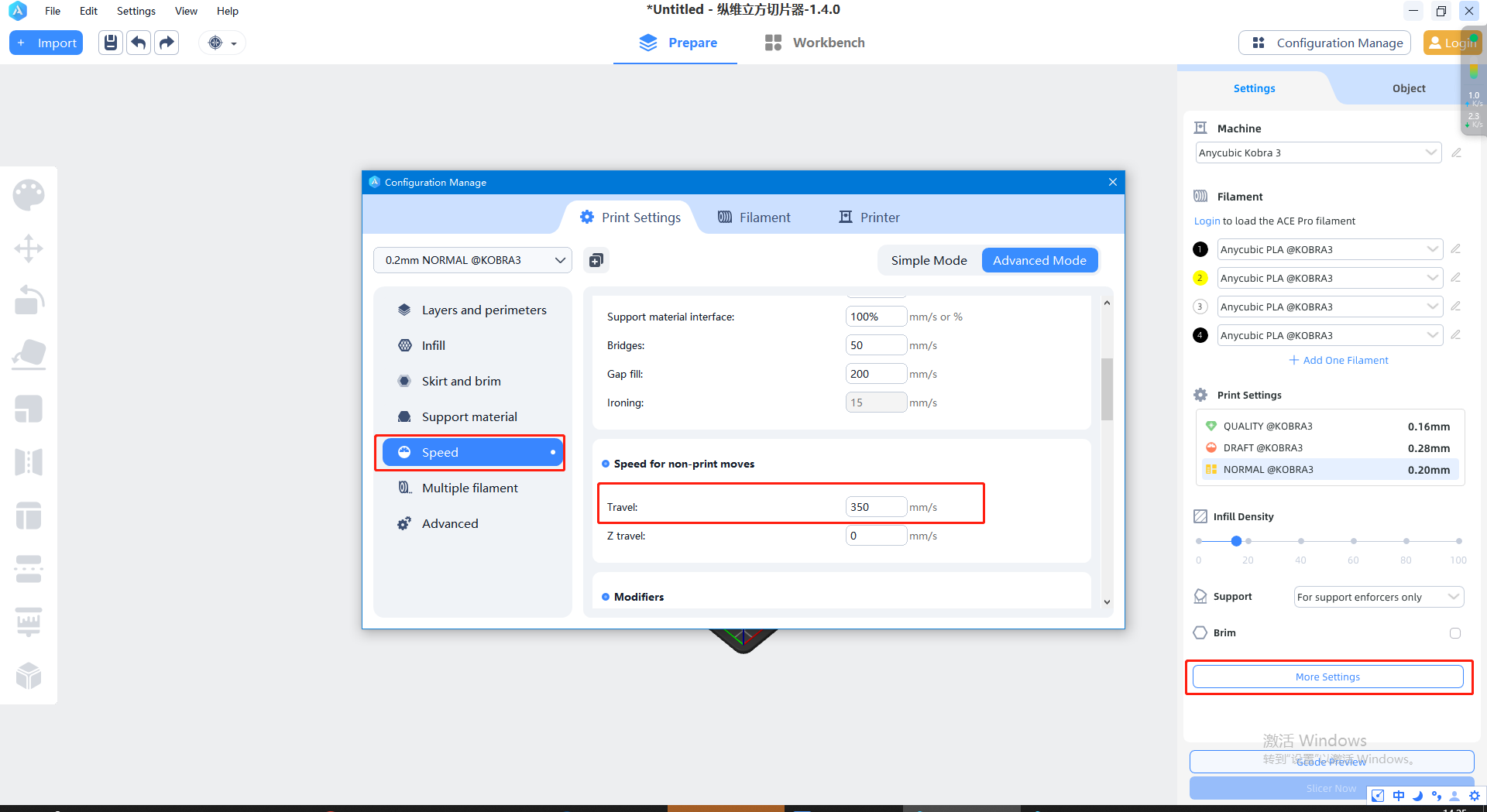
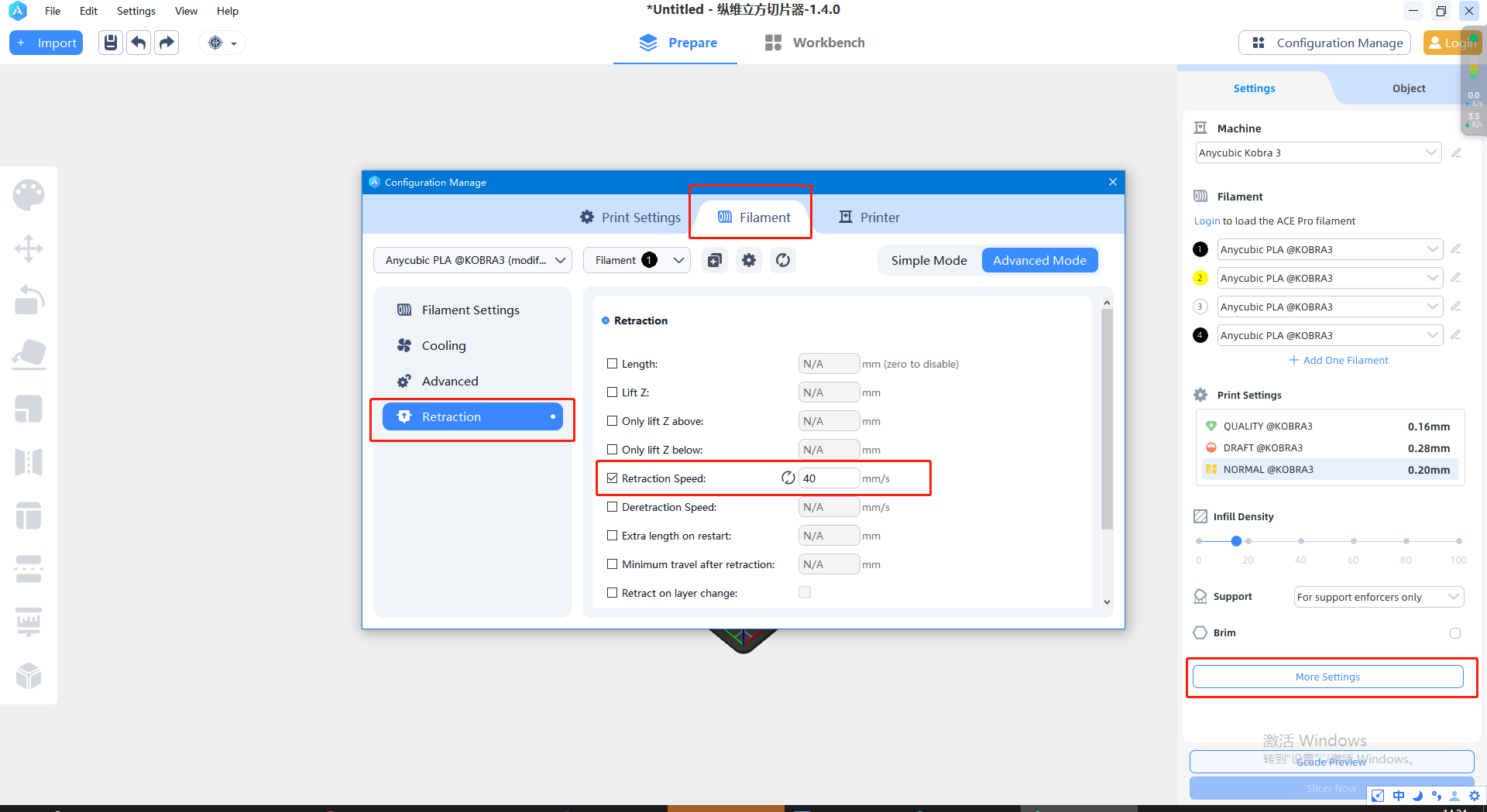
2.Mala calidad de impresión
La mala calidad de impresión generalmente se refiere a una superficie rugosa., detalles poco claros, y forma inexacta de las piezas impresas, que puede deberse a parámetros de impresión inadecuados, ajustes inadecuados del equipo, o mala calidad del material.
Solución:
1)Verifique los parámetros de impresión., incluyendo la altura de la capa, densidad de relleno, velocidad de impresión, diámetro del filamento, etc., para garantizar que coincidan con los requisitos de la pieza y el material impresos.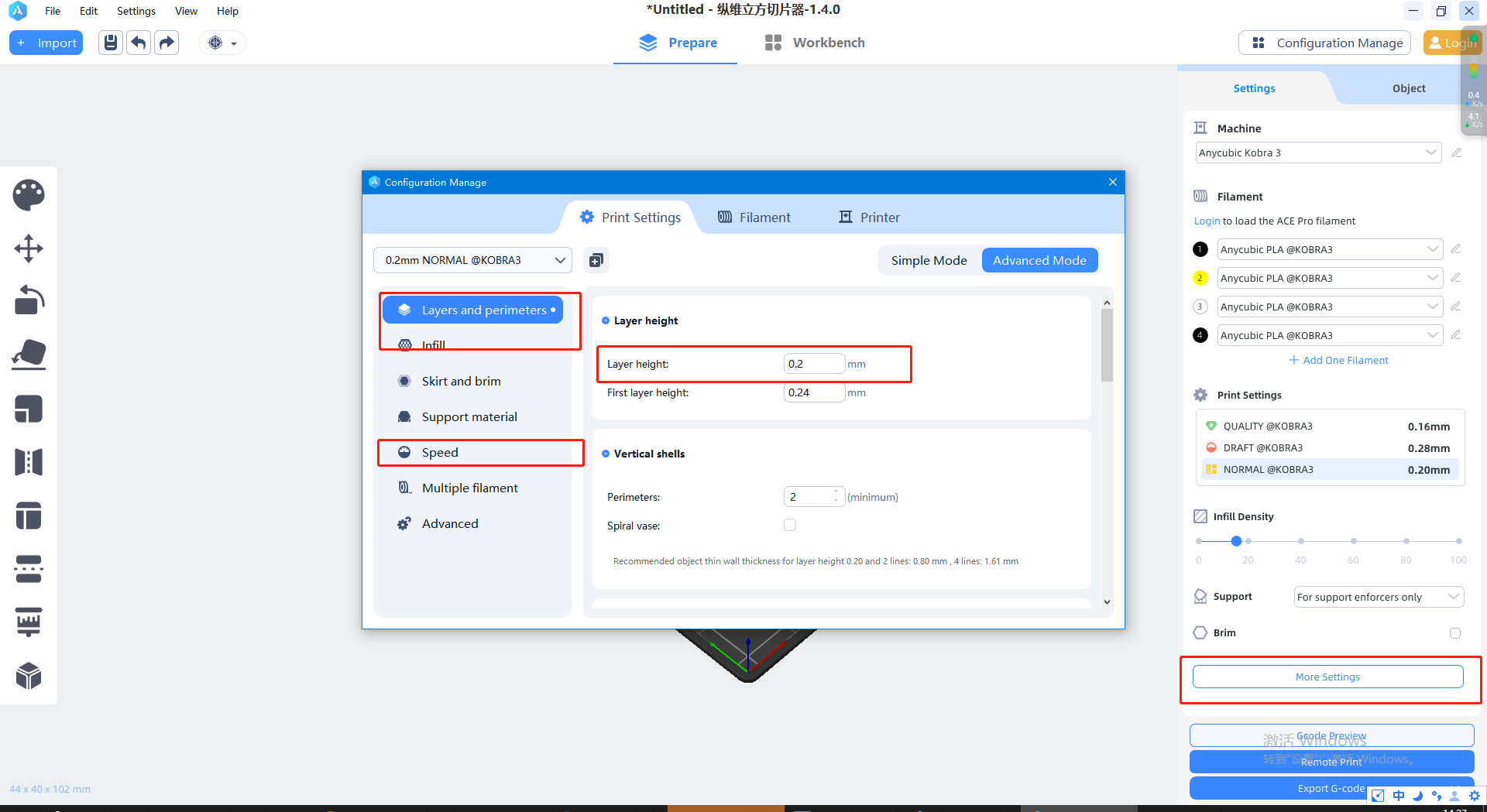
2)Asegúrese de que la plataforma de impresión esté nivelada y ajústela de manera oportuna para evitar problemas de calidad causados por la superficie inferior desigual de la pieza..
3)Utilice materiales de impresión de alta calidad y evite el uso caducados., agujereado, o materiales que absorban la humedad.
3. Posición de costura Z
Debido a la limitación estructural de las impresoras tipo FDM, es casi imposible eliminar por completo la costura en Z. Siempre será algo visible.. Sin embargo, con ajustes cuidadosamente ajustados, no debería ser demasiado notable.

Pasos para ver la costura Z en el software de corte: Después de cortar el modelo, haga clic en Vista previa -> Marque “Costuras” en la columna Mostrar.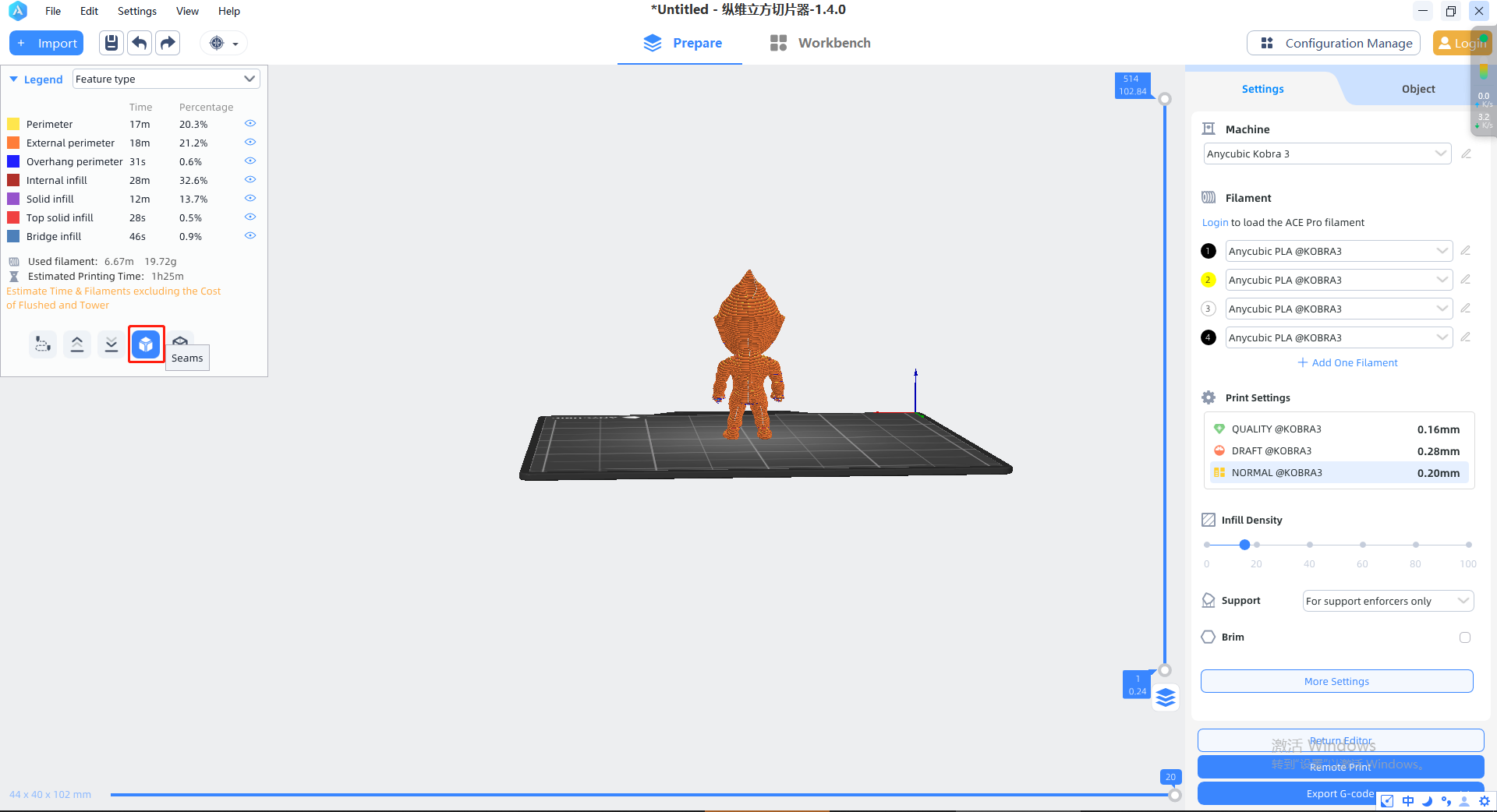
Solución:
1)Usa el modo jarrón en espiral: En el software de corte, Puedes usar el modo Florero en espiral para envolver la superficie exterior del modelo con una concha., ocultando así la costura interna en Z. Por lo general, un mayor espesor de la carcasa puede ocultar mejor la costura en Z.. Puedes intentar aumentar el grosor de la carcasa para reducir la visibilidad de la costura Z..
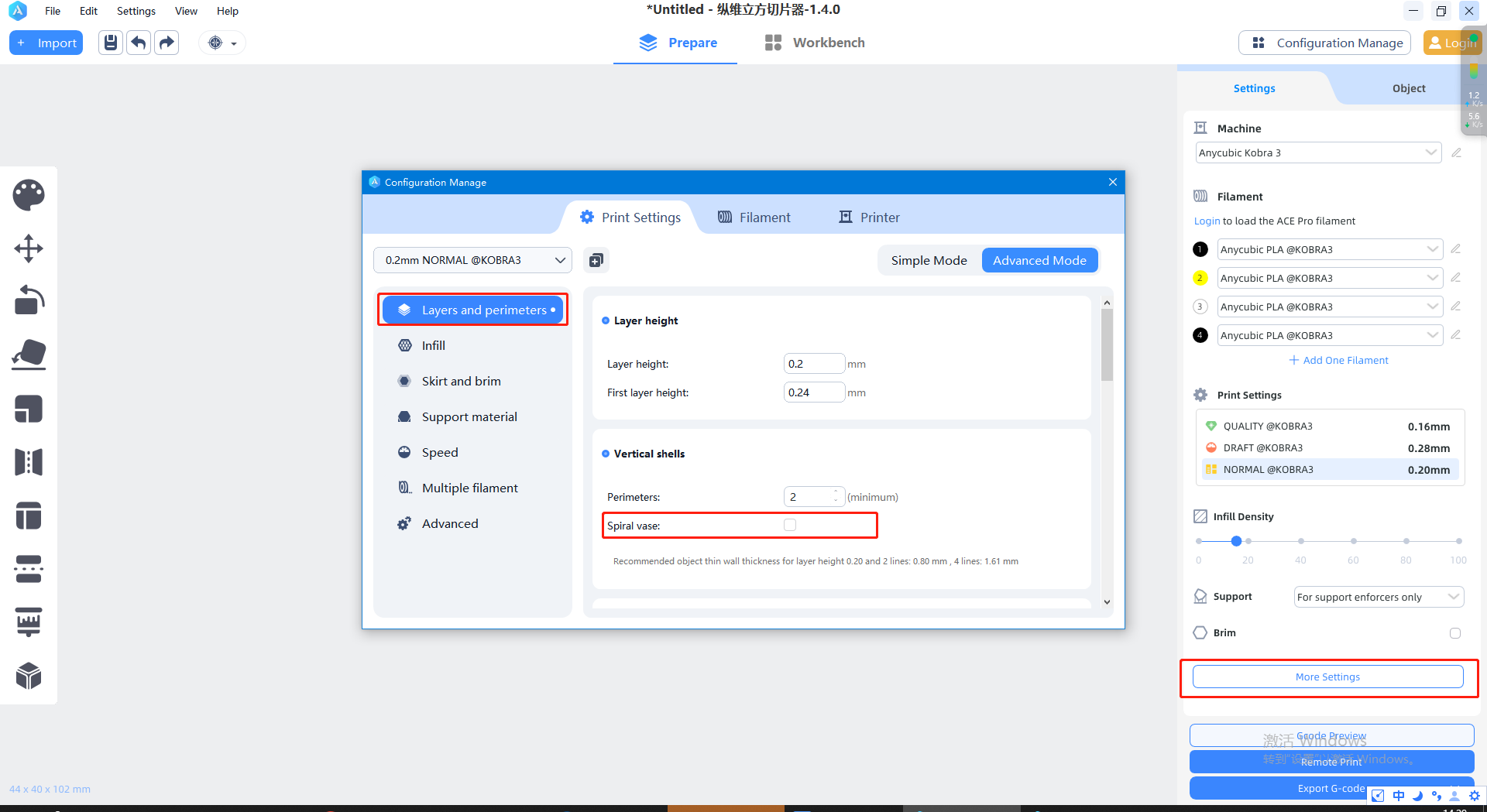 2)Ajustar la posición de la costura Z: En el software de corte, Puedes intentar ajustar la posición de la costura Z para ocultarlas tanto como sea posible.. Puedes optar por colocar la costura en Z en el borde., esquina, Posición o menos prominente del modelo para reducir su impacto en la apariencia del modelo..
2)Ajustar la posición de la costura Z: En el software de corte, Puedes intentar ajustar la posición de la costura Z para ocultarlas tanto como sea posible.. Puedes optar por colocar la costura en Z en el borde., esquina, Posición o menos prominente del modelo para reducir su impacto en la apariencia del modelo..
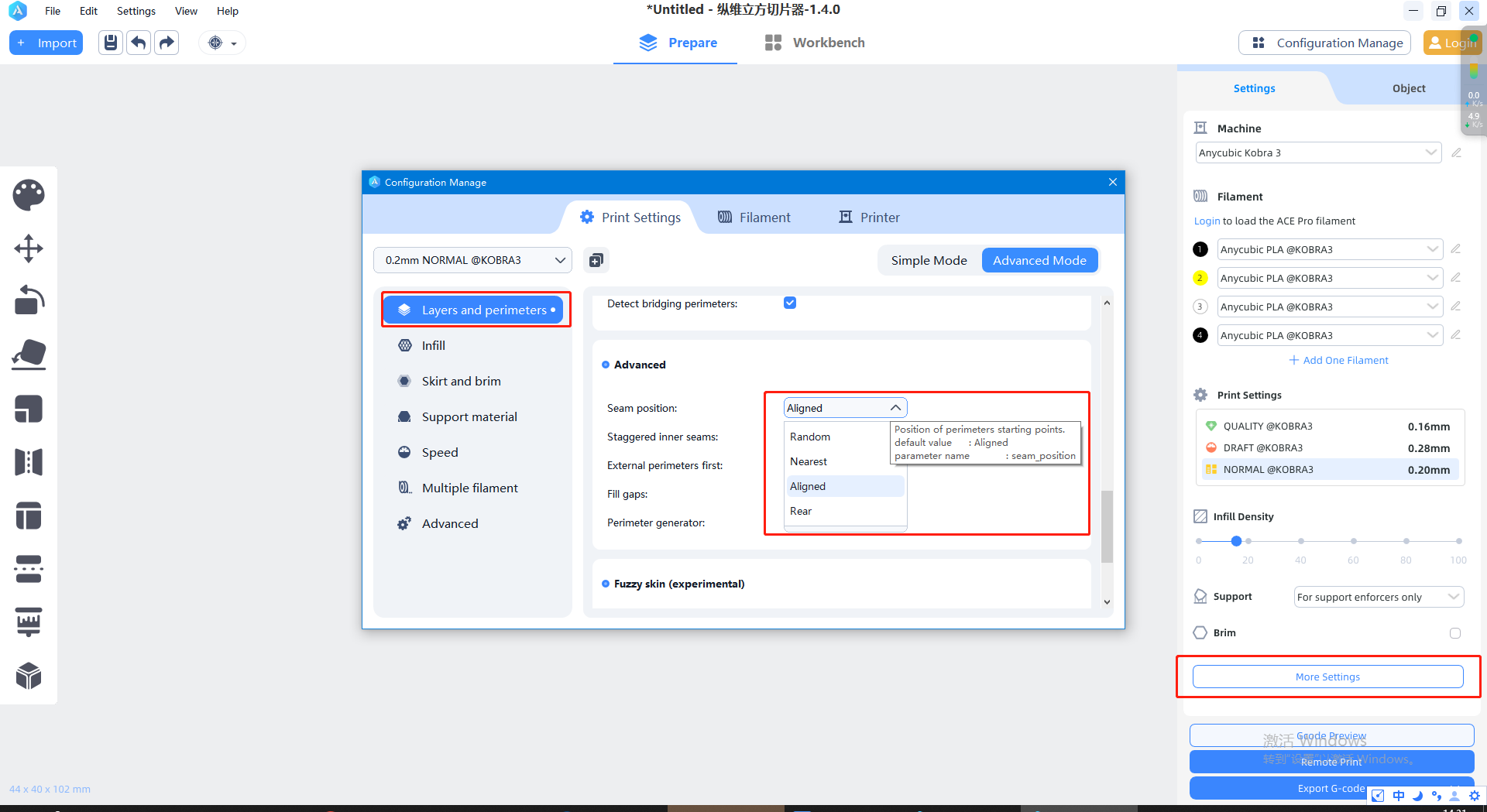 Los anteriores son algunos métodos para intentar ocultar la costura Z en el modelo., y los efectos específicos pueden variar dependiendo de la impresora., material, y configuración. Se recomienda ajustar y optimizar según la situación específica para lograr la mejor calidad de impresión..
Los anteriores son algunos métodos para intentar ocultar la costura Z en el modelo., y los efectos específicos pueden variar dependiendo de la impresora., material, y configuración. Se recomienda ajustar y optimizar según la situación específica para lograr la mejor calidad de impresión..
3. disco U anormal
1.Formato de archivo o problema de nombre
Pasos para solucionar problemas::
(1) Tenga en cuenta que la kobbra anycubic 3 sólo puede reconocer formatos de archivo con “.gcode” como el sufijo del archivo. Por favor verifique si su archivo cumple con este requisito de formato.. Es posible que haya copiado el archivo sin dividir directamente en la unidad flash USB para que no se pueda reconocer el archivo..
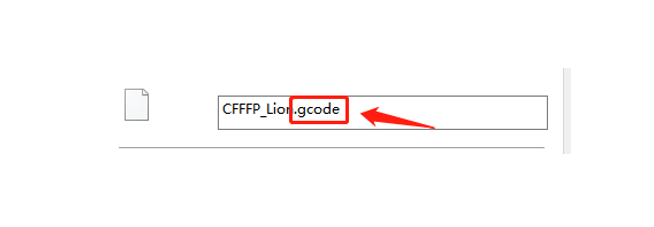
(2) No puedo reconocer caracteres demasiado especiales, por lo que se recomienda utilizar nombres en inglés o numéricos. Al mismo tiempo, asegúrese de que el nivel de la ruta del archivo no sea demasiado alto, y el archivo existe en como máximo dos carpetas, de lo contrario, es posible que el archivo no se reconozca correctamente.
(3)Si no se puede reconocer solo un archivo de segmento, Primero puedes intentar reiniciar el dispositivo o volver a cortarlo..
2.Problema con el puerto USB
Pasos para solucionar problemas::
Hay dos puertos USB en la parte frontal de la base del dispositivo.. El más a la izquierda es el puerto USB de la caja multicolor., y los otros dos se utilizan para unidades USB de archivos.. E intente conectar la unidad USB a otro puerto USB. (Tenga en cuenta que si intenta insertar dos unidades USB al mismo tiempo, pero solo se reconocen los archivos de una unidad USB, por favor no te preocupes, esto es normal. Esto se debe a que uno de los dos puertos USB está reservado como respaldo.)
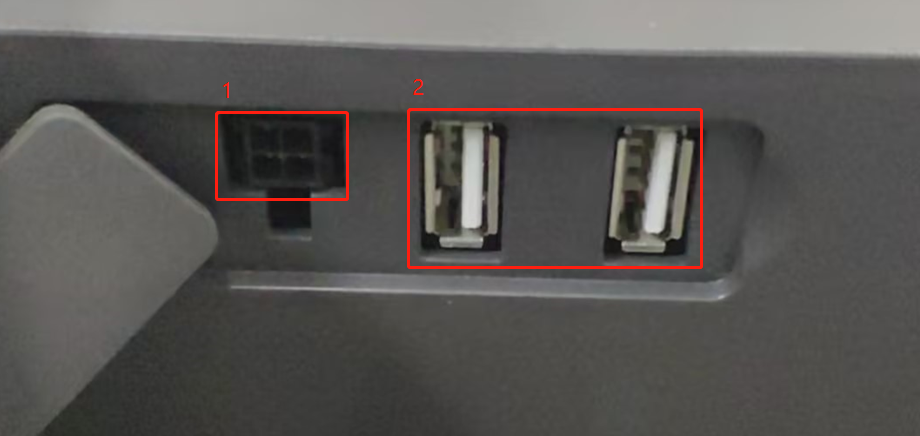
3.Problema con la unidad USB
Pasos para solucionar problemas:
(1)Asegúrese de que la capacidad de almacenamiento de su unidad USB no supere los 8 GB. Si supera los 8GB, Intente utilizar una unidad USB con una capacidad inferior a 8 GB para la operación.. Las unidades USB de mayor capacidad pueden tener problemas de compatibilidad con la impresora, por lo que se recomienda utilizar una unidad USB de 8 GB para una compatibilidad y estabilidad óptimas.
(2)Intente formatear la unidad USB como “FAT32 con 4096 bytes,” asegurar el método de formato correcto.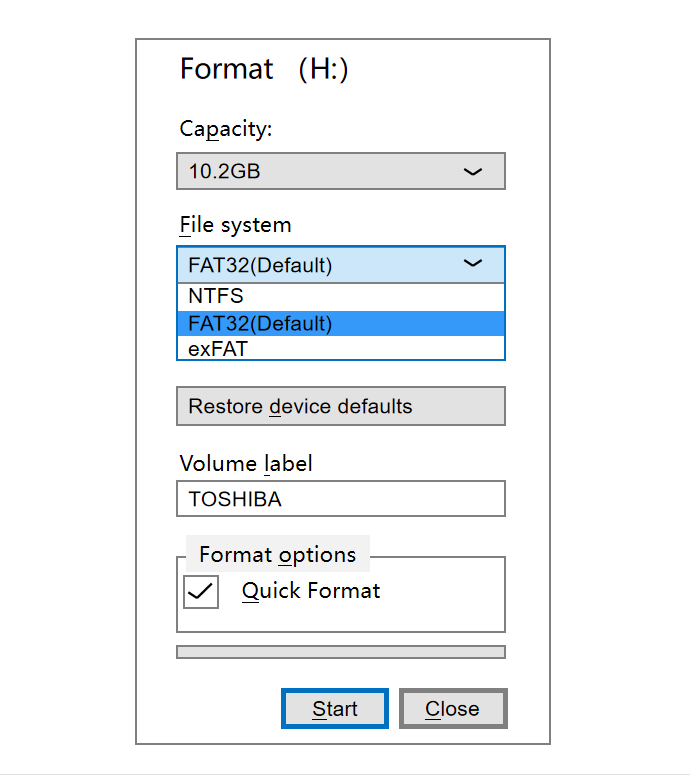
(3)Si el problema persiste, Intente realizar la prueba con una unidad USB diferente que tenga una capacidad de 8 GB o menos.. El problema podría estar en la unidad USB anterior si se reconoce la nueva unidad USB.
4. Solución de problemas de obstrucción anormal del cabezal de impresión
1.Herramientas:
Alicates diagonales*
2.Pasos para solucionar problemas:
(1) Retire los consumibles de la parte superior del cubo..
Si encuentra filamentos que no se pueden rebobinar, Necesitas presionar la interfaz neumática negra., Saque el tubo de teflón., y sacar con fuerza el filamento.
Paso 1: Saque el tubo de teflón.
Presione la hebilla (1) y tire del tubo de teflón hacia arriba (2).
Paso 2: Saque los consumibles a la fuerza.
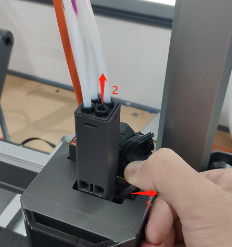
Tire de la manija hacia la derecha (1) para quitar con fuerza el filamento (2).
Paso 3: Pon el tubo de teflón.
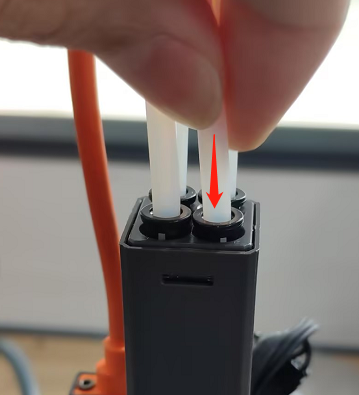
Limpie el exceso de consumibles del tubo de teflón y vuelva a insertar el tubo de teflón en el cubo..
(2) No se pueden retirar por la fuerza los consumibles del concentrador
Paso 1: cortar el filamento
Empuje el mango del cortador hacia adentro para cortar los consumibles.

Paso 2: Desmontar la carcasa impresa.
Tire de la carcasa del cabezal de impresión hacia afuera.

Paso 3: Desenchufe el mazo de cables
Desenchufe el ventilador de la carcasa exterior F0 y el arnés de LED.
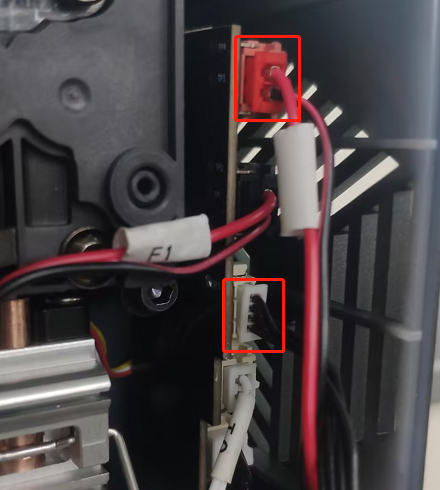
Paso 4: Retire el cabezal de impresión de liberación rápida
Tire de la hebilla hacia la derecha para quitar el cabezal de impresión de liberación rápida..
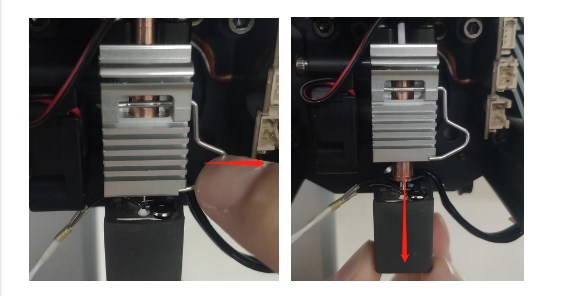
Paso 5: Retire los consumibles
(1) Calentar la cabeza para 55-60 grados, y no exceder 60 grados.
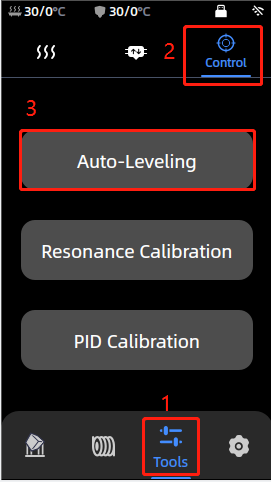
(2) Utilice unos alicates diagonales para quitar el filamento a la fuerza..

(3) Instale el cabezal de impresión
Espere hasta que el cabezal de impresión se enfríe hasta abajo. 30 grados.
Paso 1: Empuje el cabezal de impresión hacia arriba
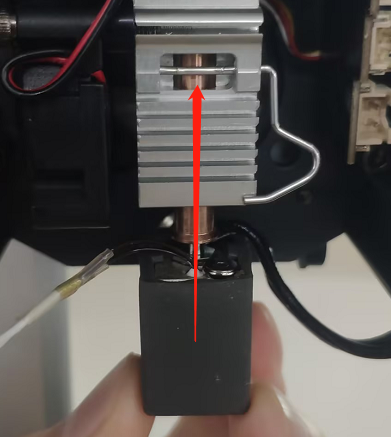
Paso 2: Bloquee el cabezal de impresión con la hebilla.

Paso 3: Conecte el ventilador y el arnés de LED
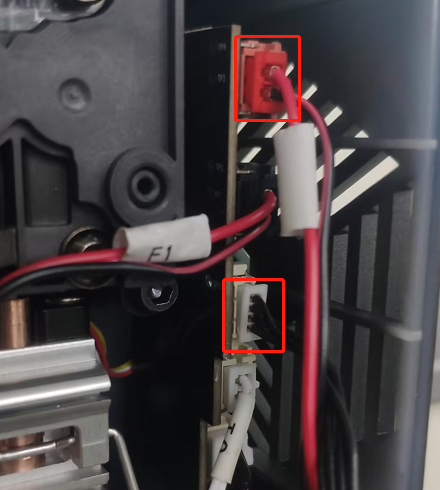
Paso 4: Instale la carcasa del cabezal de impresión

Paso 5: Nivelación automática
Vuelva a instalar el cabezal de impresión y realice la nivelación automática..
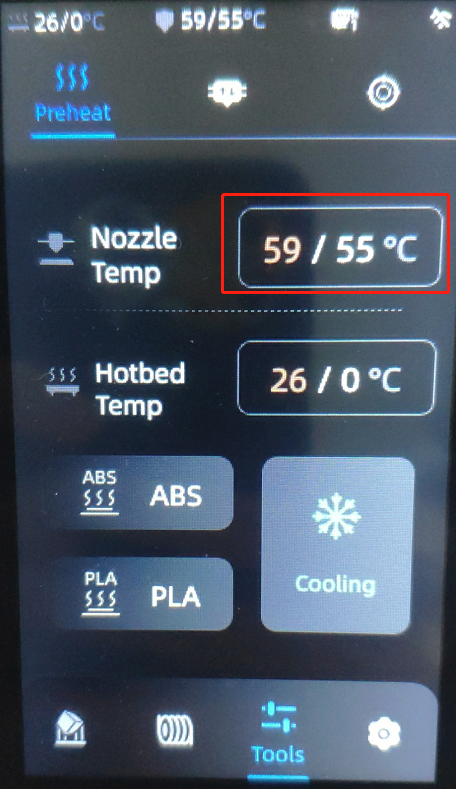
Haga clic en "Herramientas” – "Control” – “Nivelación automática”.
5. Video de operación de detección de bloqueo de entrada y salida
6. El dispositivo no puede conectarse a la red.
Por favor haga clic en "Configuración” – "Nube” para comprobar si el código CN existe en la interfaz de la plataforma en la nube.
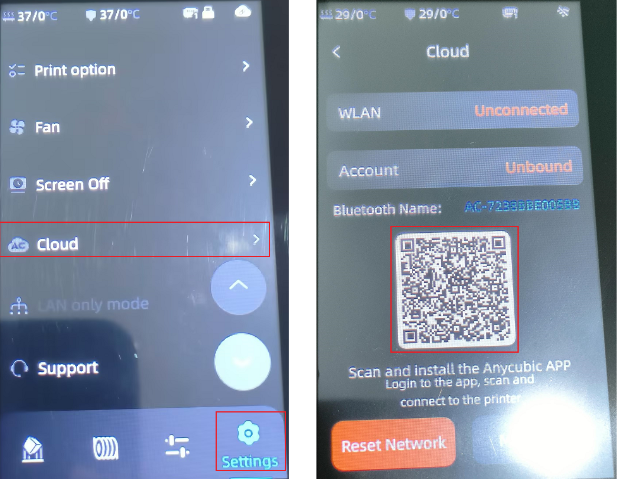
Si el código CN no se muestra en la página, póngase en contacto con la tienda donde compró el dispositivo. Explique la situación en detalle y proporcione una imagen de la interfaz de la plataforma en la nube., Y los técnicos profesionales ayudarán a resolver el problema..
2. Compruebe si el identificador de la plataforma en la nube en la esquina superior derecha está conectado
Si la kobra anycubic 3 ha estado vinculado a la aplicación o al software de corte, pero el dispositivo se muestra sin conexión, generalmente es un problema de red del dispositivo y el dispositivo no está conectado al servidor en la nube de AC. Encienda su teléfono móvil para conectarse al dispositivo, y verifique si el identificador de la plataforma en la nube en la esquina superior derecha está conectado.
2-1. Cuando está conectado:
Si la plataforma en la nube indica que la red está conectada, El acceso a la red en el hogar está restringido por el operador.. Debe comunicarse con el transportista para eliminar la restricción..
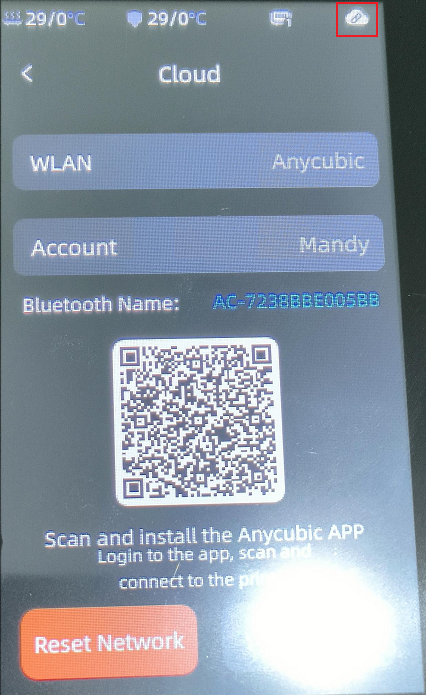
2-2. Cuando no está conectado:
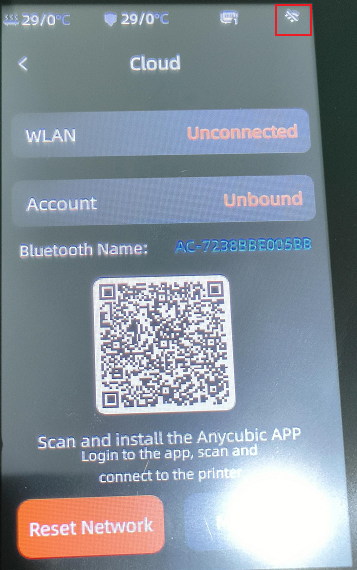
Si el identificador de la plataforma en la nube no está conectado, la impresora no está conectada a la plataforma en la nube. Utilice la herramienta Telnet en la PC para verificar si la conexión de red al servidor de CA es normal.. El comando de la herramienta telnet es telnet mqtt-universe.anycubic.com 8883
(1) Si la prueba de telnet falla, comprobar si el firewall local tiene restricciones. Si el firewall tiene restricciones, liberar las reglas del firewall. Si el firewall no restringe el acceso a la red, verifique si el operador local restringe el acceso a la red y comuníquese con el operador local.
(2) Si la prueba de telnet es normal pero el dispositivo no puede conectarse a la plataforma en la nube, Realice los siguientes pasos para rectificar la falla..
Paso 1: Verifique la intensidad de la señal WiFi
Utilice un dispositivo como un teléfono para comprobar la lista de redes WiFi cercanas, asegurándose de que pueda encontrar y conectarse a su WiFi deseado. Si no, prueba las siguientes posibilidades:
① Ocultación manual de WiFi: Si ocultas manualmente tu red WiFi, esta podría ser una de las razones por las que no puedo encontrarlo.
② Dispositivo demasiado lejos: Asegúrese de que su dispositivo esté lo suficientemente cerca de la fuente de señal WiFi para encontrar y conectarse.
Paso 2: Confirmar frecuencia y canal WiFi
La cobra anycubic 3 solo admite la frecuencia WiFi de 2,4 GHz. Si el router solo abre el canal WiFi de 5GHz, resultará en una falla de conexión.
Confirme en la configuración del enrutador si la frecuencia de 2,4 GHz también está habilitada.
Paso 3: Verificar cuenta WiFi y contraseña
Asegúrese de que la cuenta WiFi ingresada (SSID) y la contraseña son correctas. Los posibles problemas incluyen errores de distinción entre mayúsculas y minúsculas., errores de caracteres especiales, etc..
Paso 4: Verificar anomalías en el enrutador
Si otros productos pueden conectarse al mismo enrutador normalmente, podría ser una anomalía en el enrutador que hace que el dispositivo actual no se una.
Puede intentar reiniciar el enrutador o comunicarse con el fabricante del enrutador para obtener más ayuda..
2-3. Cuando ya está conectado, pero inestable o desconectado, no puedo volver a conectarme a la red:
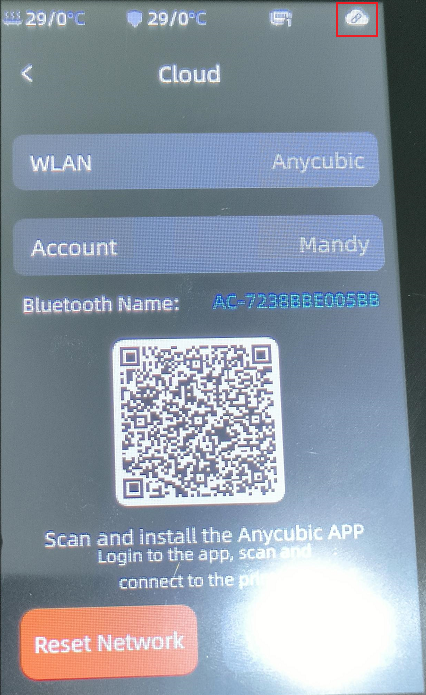
Paso 1: Verifique el contacto de la antena WiFi
Asegúrese de que la antena WiFi del dispositivo esté bien conectada. Verifique si la antena está suelta o rota y asegúrese de que el contacto de la antena sea adecuado.. Un mal contacto de la antena a veces puede estar relacionado con conexiones inestables.
Paso 2: Verifique la estabilidad de la red doméstica
Podría ser un problema con la propia red doméstica que causa inestabilidad. Verifique si otros dispositivos también experimentan problemas similares. En ese caso, Intente optimizar la red doméstica., lo que puede implicar reiniciar el enrutador o comunicarse con el proveedor de servicios de Internet para obtener una resolución.